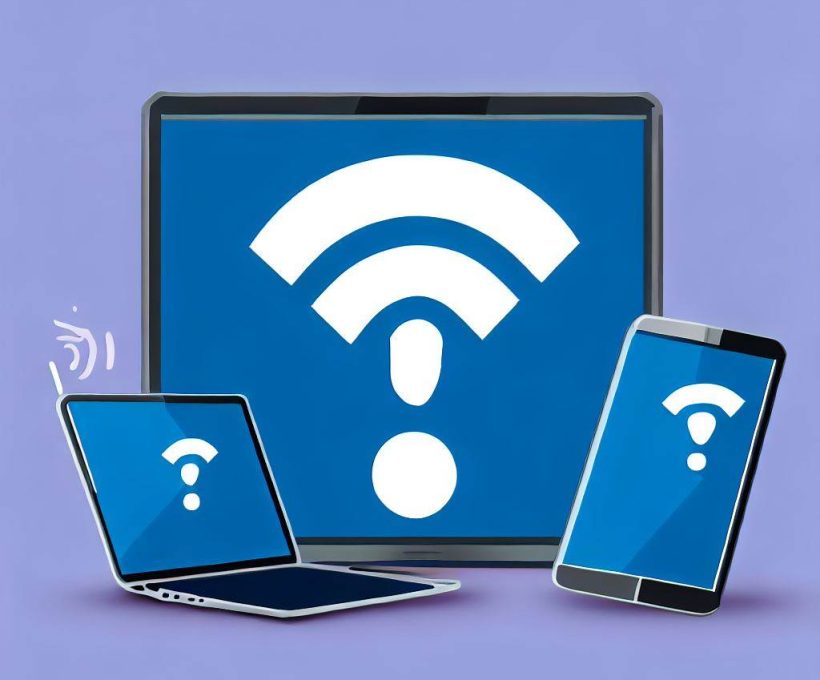Internet is een wereldwijd netwerk van computers die met elkaar kunnen communiceren via protocollen zoals IP (Internet Protocol). Met internet kun je allerlei diensten gebruiken, zoals e-mail, web, online games, videoconferenties en meer. Om toegang te krijgen tot internet, heb je een apparaat nodig dat verbinding kan maken met een internetprovider, zoals een modem, een router of een draadloze hotspot. Je kunt je computer verbinden met internet via een kabel (Ethernet) of draadloos (wifi).
Maar wat als je geen internetverbinding op je computer hebt? Hoe kun je dan het probleem oplossen en weer online gaan? Hier zijn enkele mogelijke oorzaken en oplossingen voor dit probleem.
Herstart je computer
Eerst wat je moet doen en vaak het kan je direct helpen, het is om je computer opnieuw op te starten als je geen internetverbinding hebt. Dit kan eventuele problemen met je netwerkkaart, drivers, software of cache oplossen. Volg deze stappen om je computer opnieuw op te starten:
- Klik op Start > Aan/uit > Opnieuw opstarten.
- Wacht totdat je computer volledig is opgestart.
- Probeer opnieuw verbinding te maken met internet.
Controleer de kabels en de verbinding
Als je een Ethernet-kabel gebruikt om je computer met internet te verbinden, controleer dan of de kabel goed is aangesloten op de Ethernet-poort van je computer en je router of modem. Controleer ook of de kabel niet beschadigd of gebroken is. Probeer indien mogelijk een andere kabel om te zien of dat helpt.
Als je wifi gebruikt om je computer met internet te verbinden, controleer dan of je computer de draadloze netwerken in de buurt kan detecteren. Klik hiervoor op het wifi-pictogram in de taakbalk en kijk of er een lijst met beschikbare netwerken verschijnt. Zo niet, dan kan er iets mis zijn met de wifi-adapter van je computer of met de instellingen van je besturingssysteem.
Herstart je modem en router
Een veelvoorkomende oorzaak van internetproblemen is een storing in de modem of de router, die de verbinding tussen je computer en je internetprovider verzorgt. Door deze apparaten opnieuw op te starten, kun je de verbinding vernieuwen en eventuele fouten herstellen. Volg deze stappen om je modem en router opnieuw op te starten:
- Haal de stekker van de router uit het stopcontact.
- Haal de stekker van het modem uit het stopcontact. Sommige modems hebben een back-upbatterij. Verwijder de batterij uit het modem als de lampjes blijven branden nadat je de stekker hebt losgekoppeld.
- Wacht ten minste 30 seconden.
- Als je de batterij van de modem hebt moeten verwijderen, plaats deze dan weer in de modem.
- Stop de stekker van het modem weer in het stopcontact. De lampjes op het modem gaan knipperen. Wacht totdat deze niet meer knipperen.
- Steek de stekker van de router weer in het stopcontact. Wacht enkele minuten totdat de modem en router volledig zijn opgestart. Meestal kun je dit zien aan de statuslampjes op de twee apparaten.
- Probeer op je computer opnieuw verbinding te maken met behulp van de Ethernet-verbinding of wifi.
Controleer de netwerkstatus in Windows
Windows heeft een ingebouwde functie om de netwerkstatus te controleren en eventuele problemen te diagnosticeren en op te lossen. Je kunt deze functie als volgt gebruiken:
- Open Instellingen > Netwerk & internet.
- Controleer de status van je Ethernet-verbinding of wifi boven aan het scherm. Controleer of er Verbonden onder de naam van de netwerkverbinding staat. Als er een fout optreedt, zoals een fout die Actie vereist aangeeft, selecteer dan Ethernet of wifi om je netwerkinstellingen weer te geven.
- Klik onder Verwante instellingen op Netwerkprobleemoplosser.
- Volg de instructies op het scherm om het probleem te identificeren en op te lossen.
Neem contact op met je internetprovider
Als geen van de bovenstaande stappen werkt, kan er een probleem zijn met je internetprovider of met hun infrastructuur. Het kan zijn dat er een storing is in je regio, dat er onderhoudswerkzaamheden worden uitgevoerd, dat er een probleem is met je account of dat er iets anders aan de hand is. Neem contact op met je internetprovider om te vragen naar de status van je internetverbinding en of er een oplossing is. Je kunt meestal het telefoonnummer of de website van je internetprovider vinden op je factuur of op hun website.